win11运存在哪看
更新时间:2024-05-13 13:09:49作者:xiaoliu
Win11系统如何查看任务管理器内存运行状态呢? 在Win11系统中,我们可以通过打开任务管理器来查看系统内存的运行状态,只需按下Ctrl + Shift + Esc键组合,或者右键点击任务栏并选择任务管理器,即可进入任务管理器界面。在任务管理器的性能选项卡中,我们可以查看当前系统的内存使用情况,包括内存占用率、可用内存等信息。通过查看任务管理器的内存运行状态,我们可以及时了解系统的性能表现,以便进行调整和优化。
具体步骤:
1.进入win11系统的桌面,在任务栏中间的第一个图标是开始菜单图标。右击该图标。

2.在弹出的右键菜单中,选择任务管理器选项。

3.进入到任务管理器的界面,点击性能选项。
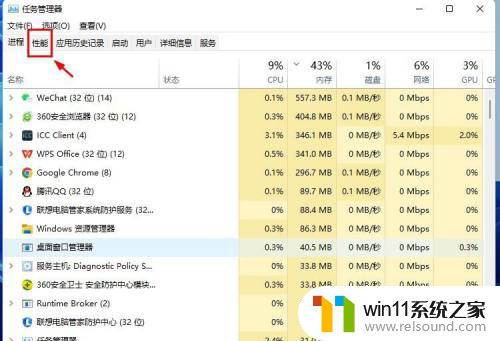
4.在左侧的列表中,点击内存选项。
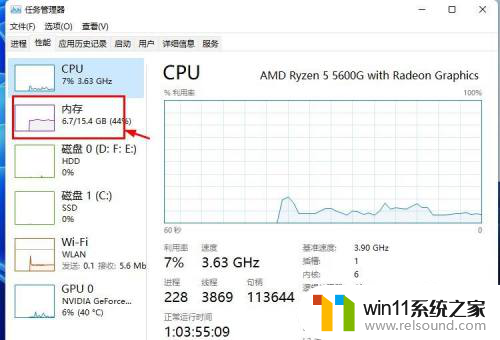
5.界面的右侧就会显示当前内存的运行状态。
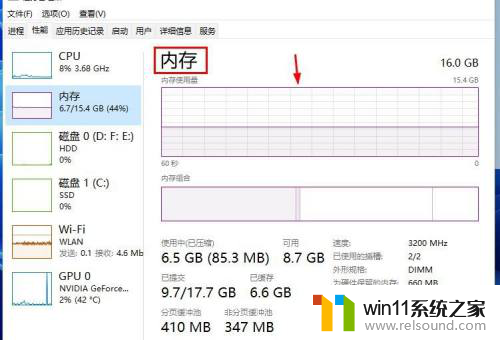
6.也可以点击界面左下角的打开资源监视器选项。
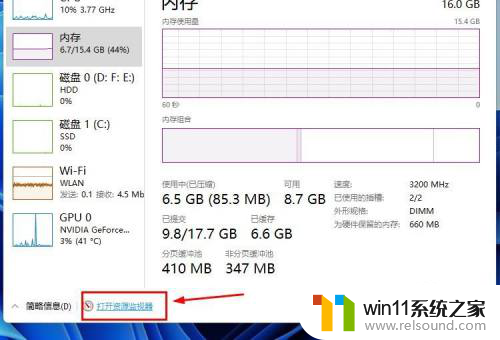
7.在弹出的界面点击内存选项,也可以查看当前的内存运行状态。
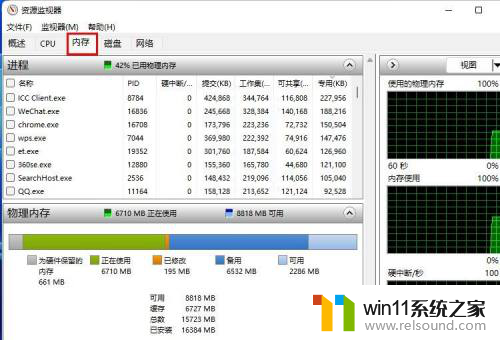
以上就是Win11运行问题的解决方法,如果你遇到这种情况,你可以按照以上步骤来解决,非常简单和快速。
- 上一篇: win11调低安全级别
- 下一篇: win11有个进程为系统中断怎么解决
win11运存在哪看相关教程
- win11怎么查看隐藏文件夹 win11如何查看隐藏文件夹
- 更新完win11没有声音怎么回事 更新win11没声音如何解决
- win11玩绝地求生闪退如何解决 win11玩绝地求生闪退怎么回事
- 笔记本win11一直闪屏如何解决 win11一直闪屏怎么回事
- win11怎么显示此电脑 win11桌面显示此电脑的步骤
- win11电脑取消开机密码的方法 win11取消登陆密码如何操作
- win11怎么改变鼠标样式
- win11禁用驱动程序强制签名的方法 win11怎么禁用驱动程序强制签名
- win11所有文件都不能拖动怎么办
- win11无法找到声音输出设备
- win10默认显示更多选项
- win11系统扩展屏幕
- win11桌面黑屏但是能打开任务管理器
- win11设备管理器中没有蓝牙
- win11不能解压rar文件怎么办
- win11修改host文件
win11系统教程推荐